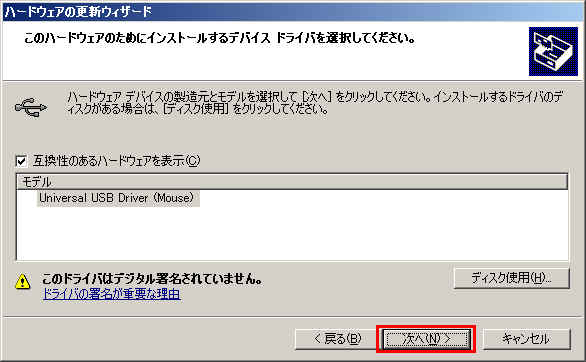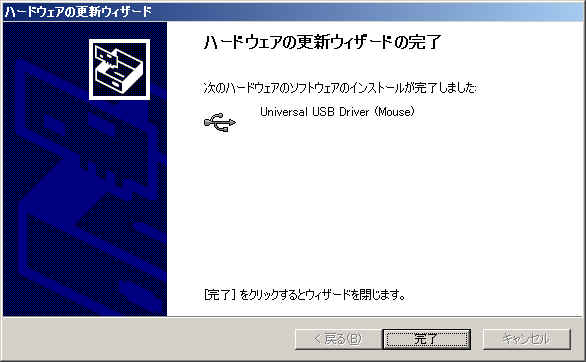2、「ハードウェア」タブを選択し、「デバイスマネージャ」ボタンを押します
3、「ヒューマンインターフェースデバイス」を開き、
「USBヒューマンインターフェースデバイス」がいつくか表示されるうち、デュアルマウス用の物を
右クリックして、ポップアップメニューから「ドライバの更新」を選択します
(※1)WinXP SP2の場合は、「USBヒューマンインターフェースデバイス」一覧に列挙されたものに対して
プロパティ/詳細/ハードウェアIDで再度VID/PIDが確認できるのでVID/PIDが一致してる物を選択します
(※2)WinXP SP2以外では、ここの画面で、どの「USBヒューマンインターフェースデバイス」が
デュアルマウス用の物なのか分からなくなる場合があるかと思います
結論から言うと、上記の方法でinfファイルの設定をした関係で、デュアルマウス以外のUSB機器に
ドライバーをインストールしようとしても最後で失敗しますので、成功するまで順番に試してもいいのですが、
一覧表示の時点で、USBキーボード/マウスなどデュアルマウス以外の物は全て外して、
1つだけ残った「USBヒューマンインターフェースデバイス」を選択してから、USBキーボード、USBマウスを
再び接続するといった方法などが分かりやすいかもしれません
4.Windows Updateに接続しますか?の画面が表示された場合は、「いいえ、今回は接続しません」
を選んで「次へ」を押します
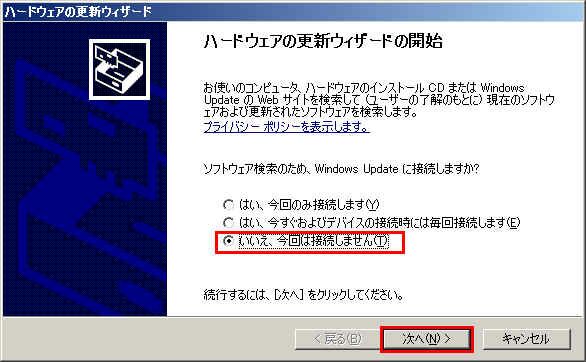
5.「一覧または特定の場所からインストール」を選んで「次へ」を押します
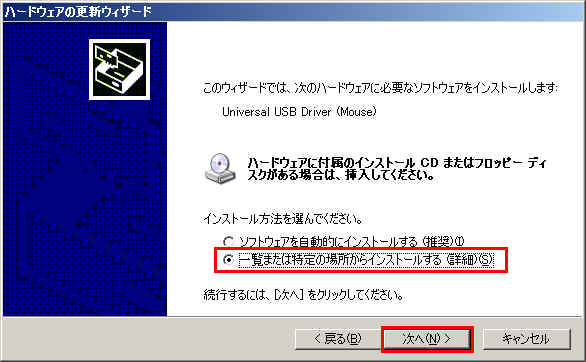
6.「検索しないで、インストールするドライブを選択する」を選択して「次へ」を押します
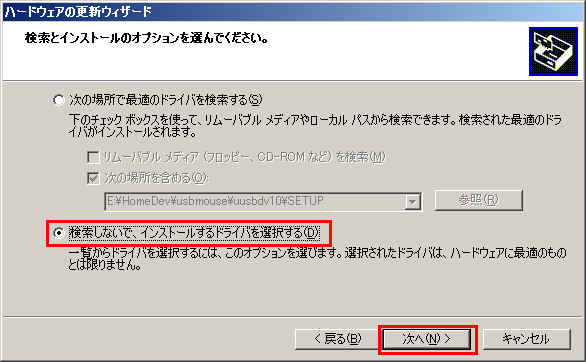
7.「ディスク使用」ボタンを押します
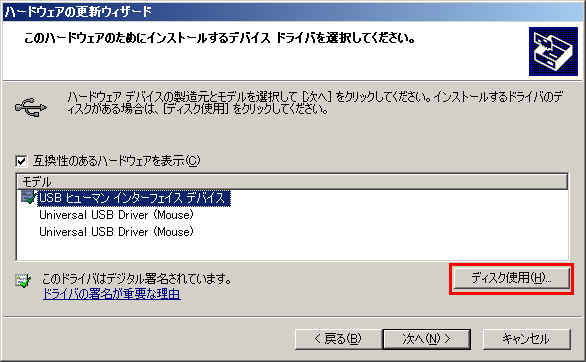
8.「参照」ボタンを押します

9.汎用USBデバイスドライバーをダウンロードした際のSETUPのフォルダを指定します
(例)デスクトップ\uusbdv10\SETUP
更にuubsd.infファイルを選択して「開く」ボタンを押します
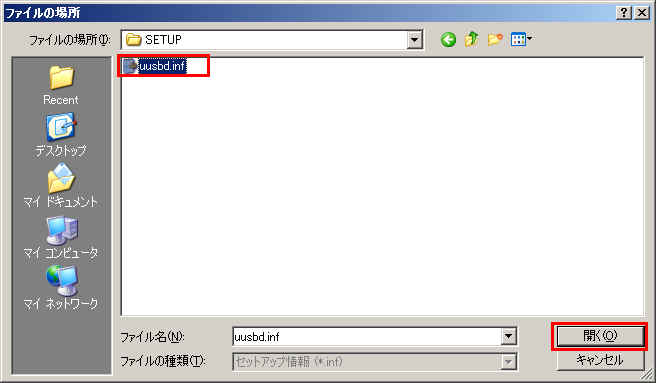
10.「OK」ボタンを押します
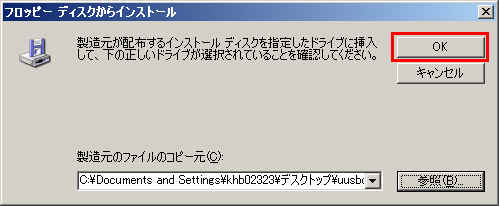
11.この画面が表示されたら「次へ」ボタンを押します
(※)この画面が表示されずにエラーになった場合は、「USBヒューマンインターフェースデバイス」の
選択が間違っています
(もしくはinfファイルの書き間違いの可能性があります)